Avez-vous déjà voulu exécuter des programmes et vous connecter à votre PC sans vous connecter à votre compte utilisateur Windows? Voulez-vous démarrer des programmes directement à partir de l’écran de connexion Windows 10/7? Si oui est votre réponse aux deux questions précédentes, vous allez adorer cet article.
Au cours des deux dernières années, nous avons examiné un certain nombre d’outils gratuits qui vous permettent de personnaliser et de modifier votre écran de connexion Windows 7. Cette fois-ci, nous allons partager un outil très puissant qui remplace l’accessibilité par défaut bouton sur l’écran de connexion avec l’invite de commande, ce qui signifie que vous pourrez vous connecter à votre PC et lancer des programmes sans avoir à vous connecter à votre compte utilisateur!
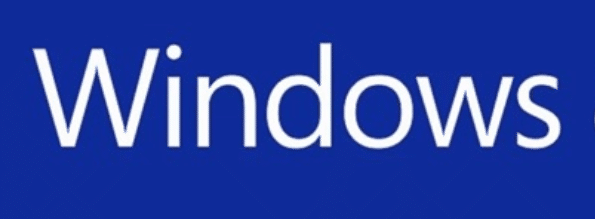
CPRU est un programme gratuit conçu pour remplacer le bouton Accessibilité par défaut de l’écran de connexion de Windows 7 par la puissante invite de commande. Comme vous le savez probablement, vous pouvez facilement démarrer tous les programmes installés directement à partir de l’invite de commande et effectuer également de nombreuses autres opérations. En bref, en installant ce logiciel, vous aurez accès à votre PC directement depuis l’écran de connexion.
Bien qu’il s’agisse d’un programme fantastique et très puissant, l’installation de CPRU n’est pas si simple. Vous devez copier le dossier CPRU (contenant les fichiers BAT) dans le dossier System32, puis exécuter le fichier de commandes pour remplacer le bouton Facilité d’accès par l’invite de commande. Comme vous le savez probablement, il n’est pas possible de copier des fichiers ou des dossiers dans le dossier System32 sans s’approprier le dossier.
Suivez les instructions ci-dessous pour installer CPRU sous Windows et ajoutez l’invite de commande à l’écran de connexion:
Étape 1: Visite Cette page des forums XDA et téléchargez le programme CPRU. Le programme est contenu dans un fichier RAR et vous devrez utiliser WinRAR ou 7-Zip pour ouvrir le fichier RAR.
Étape 2: Une fois que vous avez le dossier CPRU, prenez possession du dossier System32 situé dans le dossier Windows du lecteur Windows installé en suivant notre guide sur la façon de s’approprier les dossiers dans le guide Windows 7/8. Par exemple, si vous avez installé Windows 7 dans le lecteur «C», vous devez copier le dossier CPRU dans le dossier C: Windows System32.
Étape 3: Une fois que vous avez pris possession du dossier System32, copiez le dossier CPRU dans System32.
Étape 4: Ouvrez le dossier CPRU que vous avez précédemment copié dans le dossier System32, cliquez avec le bouton droit sur le fichier CPRU_1.1_Enable, puis cliquez sur Exécuter en tant qu’administrateur pour afficher l’écran suivant.
Cliquez sur n’importe quelle touche lorsque vous y êtes invité. C’est tout!
Étape 5: Redémarrez votre PC. Lorsque l’écran de connexion apparaît, cliquez sur le bouton Facilité d’accès situé dans le coin inférieur gauche de l’écran pour lancer l’invite de commande. C’est tout! Vous pouvez maintenant démarrer n’importe quel programme à partir de l’invite de commande. Par exemple, vous pouvez taper “start iexplore.exe”, puis appuyer sur la touche Entrée pour démarrer Internet Explorer directement à partir de l’écran de connexion.
REMARQUE: je n’ai pas encore testé ce programme sous Windows 8 / 8.1.
N’installez pas ce programme sur votre ordinateur principal contenant des données sensibles car tout le monde peut accéder à votre PC sans entrer le mot de passe.